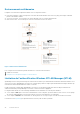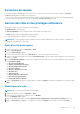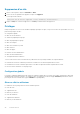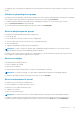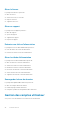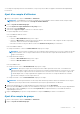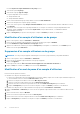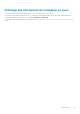Users Guide
Table Of Contents
- Dell EMC OpenManage Power Center 4.1 Guide de l’utilisateur
- Présentation
- Mise en route
- Dell OpenManage Power Center
- Exigences de préinstallation pour OpenManage Power Center
- Utilisation d'OpenManage Power Center sur les systèmes d'exploitation Microsoft Windows
- Installation de OpenManage Power Center sur Microsoft Windows Server
- Répertoires installés dans Windows
- Services OpenManage Power Center sur les systèmes d'exploitation Microsoft Windows
- Mise à niveau de Power Center sous les systèmes d'exploitation Microsoft Windows
- Désinstallation d'OpenManage Power Center sous le système d'exploitation Microsoft Windows
- Lancement d'OpenManage Power Center sur les systèmes d'exploitation Microsoft Windows
- Configuration de la fonction de configuration de sécurité renforcée d’Internet Explorer
- Utilisation d'OpenManage Power Center sur les systèmes d'exploitation Linux
- Utilisation d'OpenManage Power Center au moyen de l'interface de ligne de commande
- Contrôle d'accès
- À propos de l'authentification
- Ouverture de session
- Fermeture de session
- Gestion des rôles et des privilèges utilisateurs
- Gestion des comptes utilisateur
- Affichage des informations de l'utilisateur en cours
- Gestion des tâches
- Gestion des périphériques
- Ajout d'un nouveau périphérique
- Ajout d'un groupe existant
- Ajout d'un périphérique depuis le réseau
- Voir l’historique d’utilisation des ressources
- Filtrage des périphériques
- Modification d’un périphérique
- Suppression de périphériques à l'aide d'un filtre
- Tri des périphériques
- Mise à jour de l'emplacement de périphérique
- Prise en charge d'une chaîne d'unités PDU
- Gestion des groupes
- Mappage d'informations de structure de groupe
- Création d'un groupe
- Déplacement des groupes de périphériques ou des périphériques
- Affichage des périphériques dans un châssis
- Gérer des racks
- Ajout d'un périphérique dans un logement de rack
- Ajout d'un périphérique associé à un rack
- Modification d'un périphérique associé à un rack
- Réorganisation des périphériques dans un rack
- Retrait d'un périphérique associé à un rack
- Retrait des périphériques des logements d'un rack
- Affichage d'un diagramme d'utilisation du rack
- Suppression d'un groupe
- Réduction de la puissance en urgence
- Machines virtuelles
- Filtrage des machines virtuelles
- Création d'un nouveau groupe de machines virtuelles
- Ajout d'une machine virtuelle à un groupe existant
- Déplacer un groupe de machines virtuelles
- Affichage du graphique sur l'historique d'alimentation d'une machine virtuelle
- Affichage du graphique sur la distribution d'alimentation d'une machine virtuelle
- Suppression d'un groupe de machines virtuelles
- Surveillance de l'alimentation
- Niveaux de surveillance de l’alimentation
- Seuils de puissance
- Affichage des informations d'alimentation
- Affichage de la consommation énergétique
- Affichage d'un diagramme d'historique de l'alimentation
- Affichage du graphique de flux d'air du système
- Surveillance des unités PDU
- Surveillance de l'alimentation de l'onduleur
- Surveillance de la température
- Stratégies
- Plafonds de puissance dynamiques
- Fonctions de stratégie énergétique
- Mise à niveau de la fonction de stratégie énergétique des périphériques
- Création d'une stratégie
- Niveaux de priorité de stratégie
- Modes de stratégie
- Activation ou désactivation d'une stratégie
- Affichage des stratégies dans le graphique des informations de puissance
- Modification d'une stratégie
- Suppression d'une stratégie
- Filtrage des stratégies
- Analyse
- Gestion des rapports
- Gestion des événements
- Événements prédéfinis
- Événements personnalisés
- Événements du journal d'application
- Événements des unités PDU et des onduleurs pris en charge
- Niveaux de gravité des événements
- Affichage des événements
- Tri des événements
- Ajout de commentaires aux événements
- Suppression d'événements
- Filtrage des événements
- Envoi d'événements de test depuis un périphérique IPMI
- Sécurité
- Configuration des paramètres
- Journaux
- Dépannage
- Récupération d'échec de mise à niveau sur un système d'exploitation Windows
- Reprise sur incident de mise à niveau sur le système d’exploitation Linux

Fermeture de session
Pour fermer une session OpenManage Power Center sans vous connecter via la connexion directe Kerberos, cliquez sur Fermer la
session dans l'angle supérieur droit de la console de gestion.
Si vous vous êtes connecté en utilisant la connexion directe Kerberos, fermez le navigateur Web ou la console de gestion OpenManage
Power Center pour vous déconnecter. Vous ne pouvez pas cliquer sur Fermer la session à cette fin.
Gestion des rôles et des privilèges utilisateurs
OpenManage Power Center prend en charge trois rôles prédéfinis :
● Administrateur : tous les privilèges
● Utilisateur privilégié : tous les privilèges sauf Gérer rôles/utilisateurs et Gérer licences
● Invité : privilèges Afficher un périphérique/groupe uniquement
Vous ne pouvez pas modifier ou supprimer ces rôles prédéfinis.
REMARQUE : Seuls les utilisateurs ayant les privilèges Gestion de rôle/des utilisateurs peuvent ajouter, modifier ou supprimer un
compte de rôle, d'utilisateur ou de groupe.
Ajout d'un rôle personnalisé
1. Dans le volet de gauche, cliquez sur Paramètres > Rôles.
2. Cliquez sur Ajouter un rôle.
La fenêtre Ajouter un rôle s'affiche.
3. Entrez le nom du rôle dans la zone de texte Nom du rôle. Ce nom ne doit pas dépasser 50 caractères.
4. Saisissez la description du rôle dans la zone de texte Description du rôle. Cette description ne doit pas dépasser 1 024 caractères. Ce
champ est facultatif.
5. Sous Sélectionner des privilèges, cochez la case en regard des droits à attribuer au rôle. Les options disponibles sont les suivantes :
● Configuration globale
● Gérer un rôle/un utilisateur
● Afficher un périphérique/un groupe
● Gérer un périphérique/un groupe
● Gérer les stratégies
● Gérer les événements/le journal
● Gérer la licence
● Gérer un rapport
● Exécuter une tâche d’alimentation
● Gérer une tâche d'alimentation
● Sauvegarder la base de données
6. Cliquez sur Enregistrer pour ajouter le rôle personnalisé, ou cliquez sur Annuler pour annuler vos modifications et retourner à l'onglet
Rôles.
Modification d'un rôle
REMARQUE : Vous ne pouvez pas modifier un rôle prédéfini.
1. Dans le volet de gauche, cliquez sur Paramètres > Rôles.
2. Cochez la case en regard du rôle à modifier et cliquez sur Modifier.
La fenêtre Modifier le rôle s'affiche.
3. Apportez les modifications requises aux champs Nom de rôle, Description du rôle et Sélectionner des privilèges de ce rôle.
4. Cliquez sur Enregistrer pour appliquer vos modifications, ou cliquez sur Annuler pour les annuler et revenir à l'onglet Rôles.
Contrôle d'accès
43